Hoe om lêer regte in Windows 7 te verander
Toestemmings in Windows 7 bepaal watter gebruikers toegang tot, wysig en verwyder lêers en dopgehou. Alle lêers en dopgehou op u Windows-rekenaar het individuele toestemmingsinstellings. Met die wysiging van toestemmings kan u lêers vir rekenaargebruikers blokkeer of oopmaak. As u onlangs data van `n ou hardeskyf ontdek het, sal u moontlik die lêers moet toepas sodat u dit kan gebruik.
stappe
Metode 1
Verander toestemmings

1
Teken in op Windows as administrateur. As u nie as administrateur ingeteken het nie, kan u slegs die permissies van u gebruikersrekening verander. Om die regte van ander rekenaarrekeninge te verander, moet u inteken met `n rekening met administrateur regte.
- As u nie as administrateur ingeteken het nie, sal u nie toegang tot die meeste toestemmingsinstellings hê nie.

2
Regskliek op die lêer of gids waarheen jy die toestemmings wil verander. U kan die regte van enige lêer of gids verander. As u die instellings van `n gids verander, sal die permissies van alle lêers en dopgehou binne verander.

3
Kies "eienskappe". Hierdie aksie sal die venster oopmaak "eienskappe" van die lêer of gids.

4
Klik op die blad "sekuriteit". Hierdie handeling sal `n lys vertoon van groepe en gebruikers wat tans toestemmings vir die voorwerp het.

5
Klik op die knoppie "wysig". Met hierdie handeling kan u die permissies van daardie lêer of gids vir enige gebruiker van die rekenaar verander.

6
Klik op die knoppie "voeg" om `n nuwe gebruiker of groep by die lys by te voeg. As jy `n nuwe gebruiker wil voeg by die lys gebruikers met toestemmings vir daardie lêer, klik op die knoppie "voeg" om te begin

7
Kies die gebruiker waarheen jy die toestemmings wil verander. Die beskikbare regte sal in die lys vertoon word "Toestemmings vir "gebruiker".

8
Merk die blokkies vir die regte wat jy wil byvoeg vir daardie gebruiker of groep. Elke permit in die lys het `n boks "toelaat" en "weier". Gaan na watter regte jy die gebruiker wil gee of beperk:

9
As die bokse grys word, pas die instellings aan. As jy nie enige van die toestemmings kan verander nie, moet jy dalk die konfigurasie `n bietjie aanpas:

10
Klik op "aansoek doen" om die veranderinge te stoor. Die veranderinge wat u maak sal gestoor word en toegepas word op die gebruiker. As u die toestemmings self verander, sal die veranderinge onmiddellik in werking tree.
Metode 2
om gepaste

1
Teken in as administrateur. Slegs rekeninge met administrateur voorregte kan eienaarskap van lêers en dopgehou verander.

2
Regskliek op die lêer of gids waarheen jy die eienaar wil verander en kies "eienskappe". Hierdie aksie sal die venster oopmaak "eienskappe" van die voorwerp.

3
Klik op die blad "sekuriteit". Hierdie handeling sal die lys vertoon van gebruikers wat toestemmings vir die voorwerp het.

4
Klik op die knoppie "gevorderde". Hierdie aksie sal die venster oopmaak "Gevorderde sekuriteitsinstellings".

5
Klik op die blad "eienaar". Hierdie aksie sal die roete wys na die geselekteerde voorwerp, die huidige eienaar en `n lys van moontlike eienaars.

6
Klik op "wysig" om die eienaar te verander. Hierdie handeling sal jou toelaat om `n ander eienaar van die lys te kies.

7
Klik op "Ander gebruikers of groepe" as die gebruiker nie in die lys is nie. As die gebruiker of groep waaraan jy die eiendom wil gee, nie in die lys verskyn nie, klik op die knoppie "Ander gebruikers of groepe" om dit te soek en by te voeg:

8
Gryskoppie die boks "Vervang eienaar in subhouers en voorwerpe". Hierdie handeling gee die nuwe gebruiker eienaarskap van enige subgids van die voorwerp wat jy gekies het.

9
Stoor die veranderinge. Klik op "aanvaar" om eiendomsveranderinge te red. As jy die venster weer oopmaak "eienskappe" en jy verander na die oortjie "sekuriteit", sal jy sien dat die eienaar in die venster verander is "Gevorderde sekuriteitsinstellings".

10
Pas die toestemmings aan. U sal moontlik die regte vir die lêer moet instel "Voltooi beheer", selfs nadat dit toegewys is. Volg die instruksies in die eerste gedeelte van hierdie artikel om dit te doen.
Deel op sosiale netwerke:
Verwante
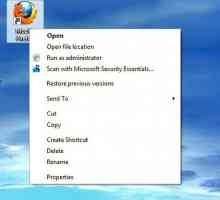 Hoe om `n program as `n administrateur oop te maak, altyd in Windows Vista
Hoe om `n program as `n administrateur oop te maak, altyd in Windows Vista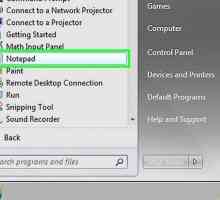 Hoe om `n kortpad van `Open met Notepad as administrateur` by die konteks kieslys…
Hoe om `n kortpad van `Open met Notepad as administrateur` by die konteks kieslys…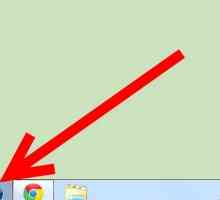 Hoe om jou gebruikersbeeld in Windows 7 te verander
Hoe om jou gebruikersbeeld in Windows 7 te verander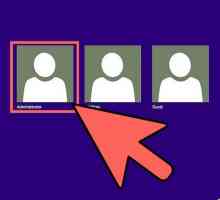 Hoe om `n gasrekening na `n administrateur in Windows te verander
Hoe om `n gasrekening na `n administrateur in Windows te verander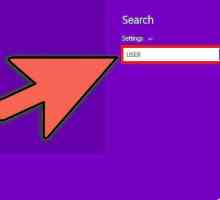 Hoe om `n administrateur gebruikers rekening in Windows 8 te skep
Hoe om `n administrateur gebruikers rekening in Windows 8 te skep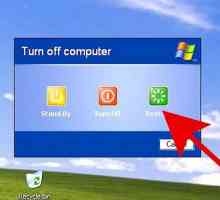 Hoe om eenvoudige lêerdeling in Windows XP uit te skakel
Hoe om eenvoudige lêerdeling in Windows XP uit te skakel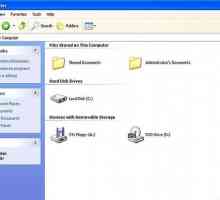 Hoe om die vertoning van verborge lêers en dopgehou in Windows te aktiveer
Hoe om die vertoning van verborge lêers en dopgehou in Windows te aktiveer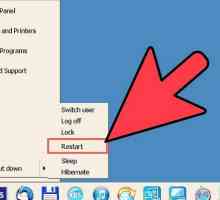 Hoe kan jy inteken op Windows XP as administrateur
Hoe kan jy inteken op Windows XP as administrateur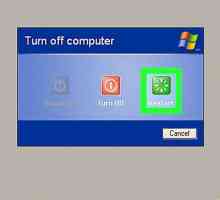 Hoe kan jy inteken op Windows XP as jy jou wagwoord vergeet het
Hoe kan jy inteken op Windows XP as jy jou wagwoord vergeet het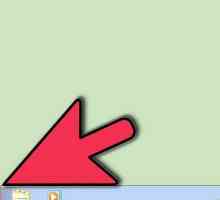 Hoe om verborge lêers in Windows 7 te wys
Hoe om verborge lêers in Windows 7 te wysHoe om `n gids of lêer te verberg
 Hoe om jou dopgehou en lêers te beskerm met Windows XP Professional Edition
Hoe om jou dopgehou en lêers te beskerm met Windows XP Professional Edition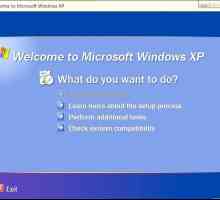 Hoe om Windows XP weer te installeer sonder om jou hardeskyf te formateer
Hoe om Windows XP weer te installeer sonder om jou hardeskyf te formateer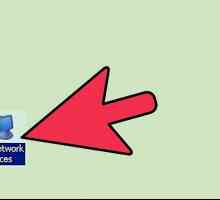 Hoe om die lêers van `n rekenaar wat aan `n netwerk gekoppel is, te besigtig
Hoe om die lêers van `n rekenaar wat aan `n netwerk gekoppel is, te besigtig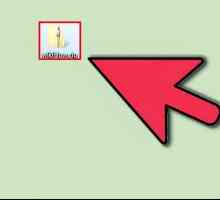 Hoe om `n zip-lêer oop te maak
Hoe om `n zip-lêer oop te maak Hoe toegang tot gedeelde dopgehou in `n netwerk verkry word
Hoe toegang tot gedeelde dopgehou in `n netwerk verkry word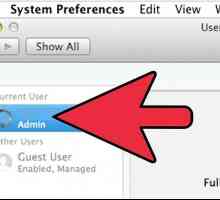 Hoe toegang tot `n ander rekenaar vanaf jou Mac
Hoe toegang tot `n ander rekenaar vanaf jou Mac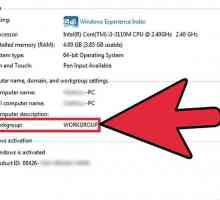 Hoe om `n gedeelde vouer in Windows 7 by te voeg
Hoe om `n gedeelde vouer in Windows 7 by te voeg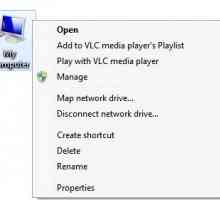 Hoe om seker te maak dat alle gebruikers plaaslike administratiewe toestemmings het
Hoe om seker te maak dat alle gebruikers plaaslike administratiewe toestemmings het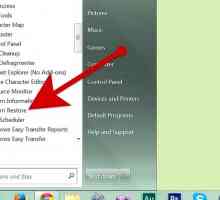 Hoe om die beginknoppie in Windows 7 te verander
Hoe om die beginknoppie in Windows 7 te verander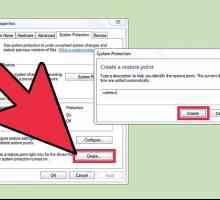 Hoe om die ligging van die tydelike gids in Windows 7 te verander
Hoe om die ligging van die tydelike gids in Windows 7 te verander
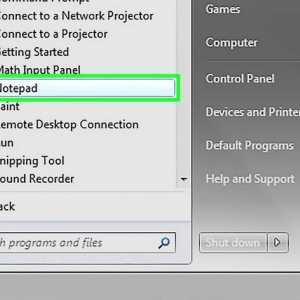 Hoe om `n kortpad van `Open met Notepad as administrateur` by die konteks kieslys…
Hoe om `n kortpad van `Open met Notepad as administrateur` by die konteks kieslys…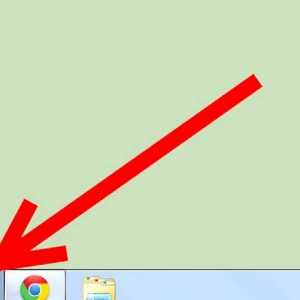 Hoe om jou gebruikersbeeld in Windows 7 te verander
Hoe om jou gebruikersbeeld in Windows 7 te verander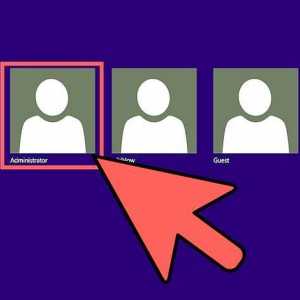 Hoe om `n gasrekening na `n administrateur in Windows te verander
Hoe om `n gasrekening na `n administrateur in Windows te verander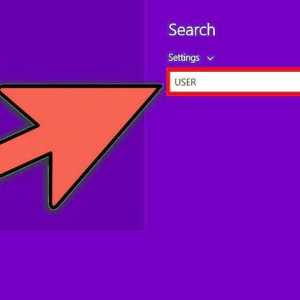 Hoe om `n administrateur gebruikers rekening in Windows 8 te skep
Hoe om `n administrateur gebruikers rekening in Windows 8 te skep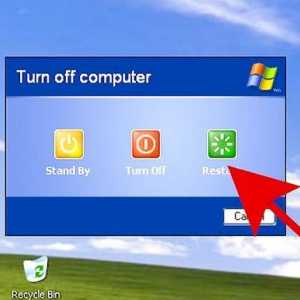 Hoe om eenvoudige lêerdeling in Windows XP uit te skakel
Hoe om eenvoudige lêerdeling in Windows XP uit te skakel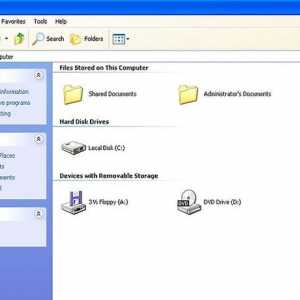 Hoe om die vertoning van verborge lêers en dopgehou in Windows te aktiveer
Hoe om die vertoning van verborge lêers en dopgehou in Windows te aktiveer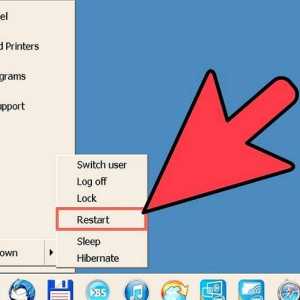 Hoe kan jy inteken op Windows XP as administrateur
Hoe kan jy inteken op Windows XP as administrateur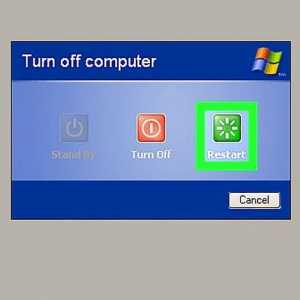 Hoe kan jy inteken op Windows XP as jy jou wagwoord vergeet het
Hoe kan jy inteken op Windows XP as jy jou wagwoord vergeet het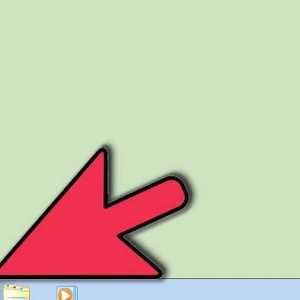 Hoe om verborge lêers in Windows 7 te wys
Hoe om verborge lêers in Windows 7 te wys